Как легко изменить формат RAW, CR2 или аналогичный на JPG
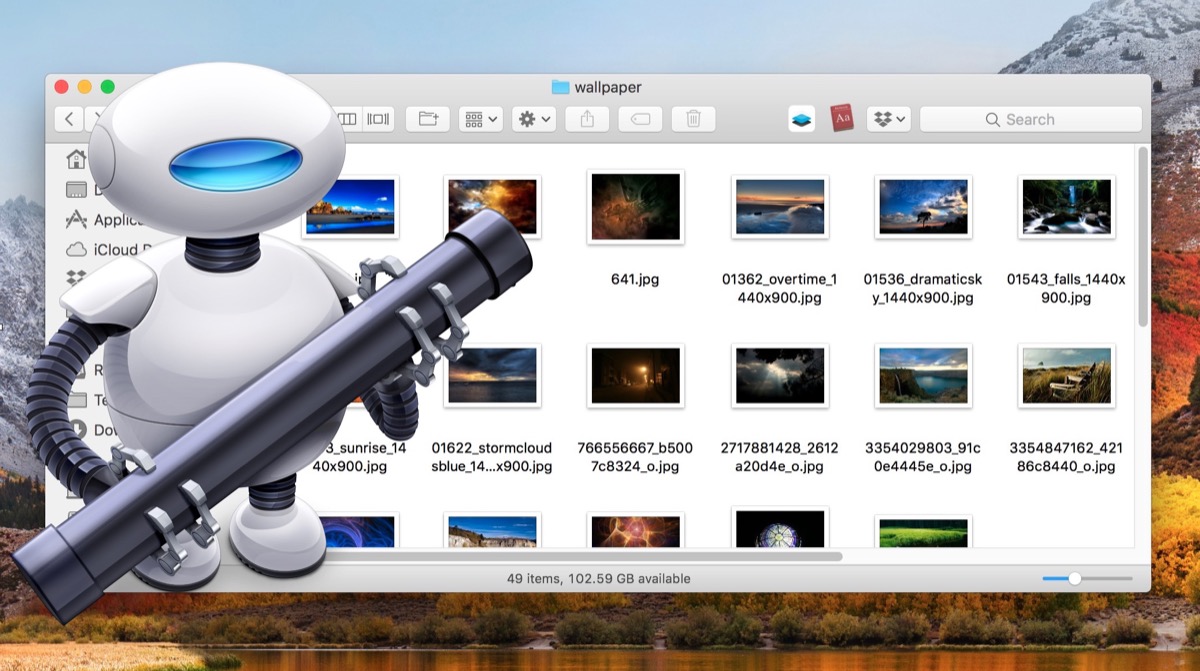
И больше, чем просто который Мы не хотим использовать сторонние приложенияпоэтому на нашем Mac мы сможем конвертировать эти типы фотографий в формат JPG/JPEG, чтобы можно было просматривать эти фотографии на любом компьютере.
Automator — это инструмент, о котором новые пользователи Mac могут не знать, но это жестокий инструмент для выполнения подобных действий. Кроме того, некоторое время назад мы видели, как можно изменить размер фотографий простым щелчком мыши, сегодня мы увидим, как изменить формат этих фотографий RAW, быстро и легко конвертируя их в JPG.

Связанная статья:
Рабочий процесс с Automator для изменения размера ваших фотографий
Нам должно быть ясно, что как только мы осуществим это преобразование, что мы теряем формат изображения RAW, и это необратимопоэтому перед началом процесса мы собираемся убедиться, что эти фотографии в формате RAW нам больше не нужны. После изменения формата CR2 (это формат камер Canon, когда они снимают в формате RAW) мы больше не сможем вернуть изображение в формат RAW.
Шаги просты и ни для кого не вызывают сложностей, для выполнения задачи не обязательно быть экспертом, так что давайте приступим. Первое, что мы собираемся сделать, это открыть автомататордля этого нажимаем cmd + пробел на клавиатуре и введите Automator.

Оказавшись внутри, нам нужно сделать это создайте «Новый документ» и нажмите «Рабочий процесс». На этом этапе нам должно быть ясно, что формат RAW будет утерян. После нажатия на верхнюю панель поиска Automator нажмите «Изменить тип изображений» и мы просто щелкаем раскрывающееся меню, которое появляется с TIFF, и выбираем JPG или нужный нам формат.

Теперь просто перетаскивание изображений внутренний автомат и нажимаем кнопку «играть» справа вверху фотографии изменят формат.
Готовый. Это так просто.





